USB 端口在 Windows 10 中不工作 [已解决]
已发表: 2017-07-16
如果您最近从早期版本的 Windows 升级到 Windows 10,那么您可能会遇到 USB 端口无法在您的 PC 上工作的问题。 似乎 USB 端口不再识别任何 USB 设备,并且 USB 设备将无法工作。 您的任何 USB 设备都无法使用 USB 鼠标、键盘、打印机或 Pendrive,因此问题肯定与 USB 端口有关,而不是设备本身。 不仅如此,这个问题还与您系统拥有的所有 USB 端口有关,如果您问我,这将非常令人沮丧。

无论如何,用户已经尝试并测试了不同的工作解决方案来修复 USB 端口在 Windows 10 中不起作用的问题。 但在此之前,让我们讨论一下导致 USB 端口不工作的一些原因:
- 电源问题
- 故障设备
- 电源管理设置
- 过时或损坏的 USB 驱动程序
- USB 端口损坏
现在您知道了各种原因,我们可以继续修复或解决这些问题。 这些是经过试验和测试的方法,似乎适用于多个用户。 尽管如此,由于不同的用户具有不同的配置和环境,因此无法保证对其他人有效的方法也适用于您。 因此,不要浪费任何时间,让我们看看如何使用下面列出的故障排除指南实际解决此问题。
内容
- USB 端口在 Windows 10 中不工作 [已解决]
- 方法 1:运行硬件和设备疑难解答
- 方法二:检查设备本身是否有问题
- 方法3:检查您的笔记本电脑电源
- 方法 4:禁用选择性挂起功能
- 方法 5:注册表修复
- 方法 6:禁用并重新启用 USB 控制器
- 方法 7:更新所有 USB 控制器的驱动程序
- 方法 8:USB 端口可能损坏
USB 端口在 Windows 10 中不工作 [已解决]
确保创建一个还原点以防万一出现问题。
方法 1:运行硬件和设备疑难解答
1. 按 Windows 键 + X 并单击控制面板。
![控制面板 | USB 端口在 Windows 10 中不工作 [已解决]](/uploads/article/118/KPh9DIrf4C7TkoKp.png)
2. 搜索疑难解答并单击疑难解答。
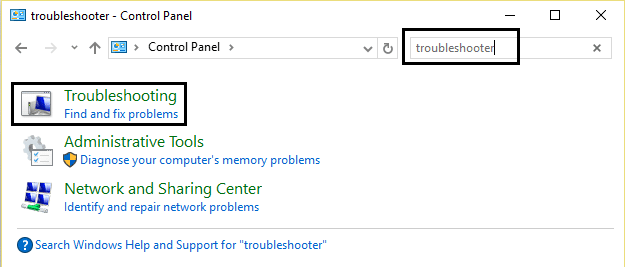
3. 接下来,单击左窗格中的查看全部。
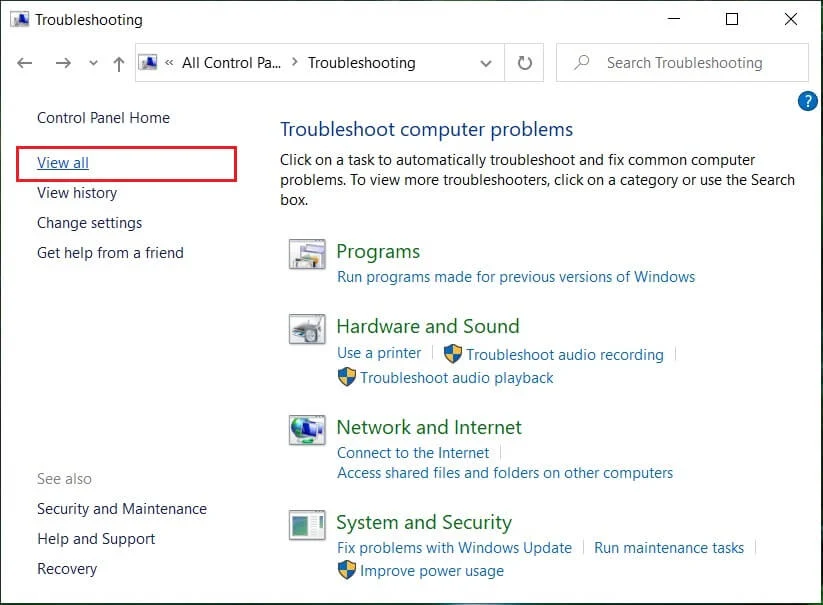
4. 单击并运行硬件和设备疑难解答。
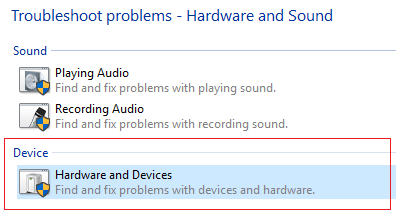
5.上述疑难解答可能能够修复在 Windows 10 中无法正常工作的 USB 端口。
方法二:检查设备本身是否有问题
现在,您尝试使用的设备可能有故障,因此 Windows 无法识别它。 要验证情况并非如此,请将您的 USB 设备插入另一台正常工作的 PC 并查看它是否正常工作。 因此,如果设备在另一台 PC 上工作,您可以确定问题与 USB 端口有关,我们可以继续下一个方法。
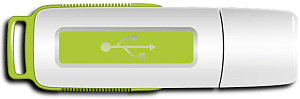
方法3:检查您的笔记本电脑电源
如果由于某种原因您的笔记本电脑无法向 USB 端口供电,那么 USB 端口可能根本无法工作。 要解决笔记本电脑电源的问题,您需要完全关闭系统。 然后拔下电源线,然后从笔记本电脑中取出电池。 现在按住电源按钮 15-20 秒,然后再次插入电池并连接电源。 打开系统电源并检查您是否能够修复 Windows 10 中的 USB 端口不工作问题。
方法 4:禁用选择性挂起功能
默认情况下,Windows 会切换您的 USB 控制器以节省电量(通常在设备未使用时),一旦需要设备,Windows 会再次打开设备。 但有时可能由于某些损坏的设置 Windows 无法打开设备,因此建议从 USB 控制器中删除省电模式。
1. 按 Windows 键 + R 然后键入devmgmt.msc并按 Enter 打开设备管理器。
![devmgmt.msc 设备管理器| USB 端口在 Windows 10 中不工作 [已解决]](/uploads/article/118/ZCarmGitvMqJy3qP.png)
2. 在设备管理器中展开通用串行总线控制器。
3. 右键单击USB 根集线器并选择属性。
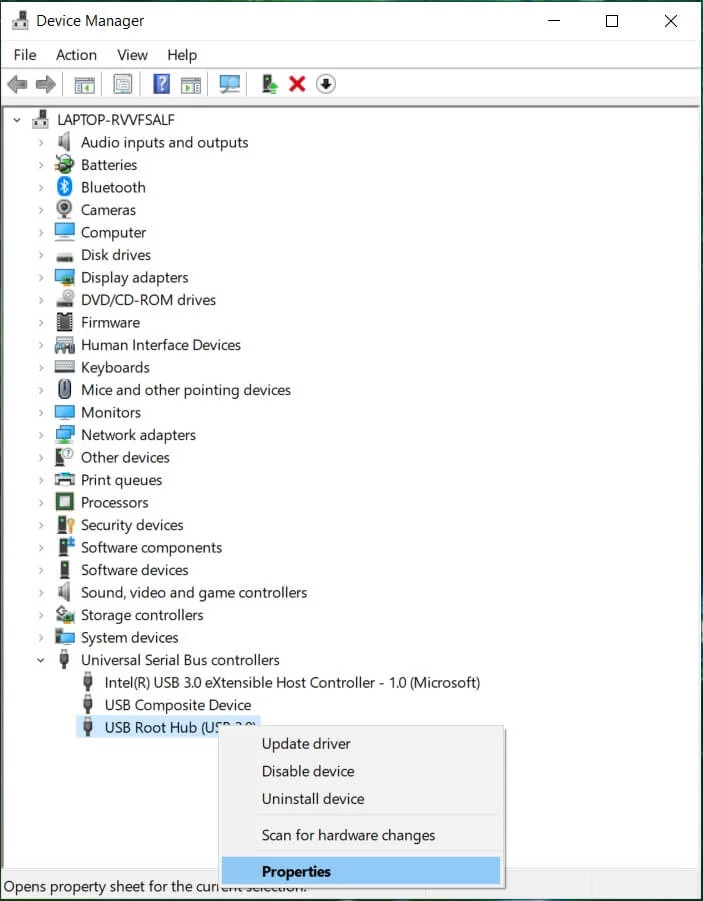

4. 现在切换到电源管理选项卡并取消选中“允许计算机关闭此设备以节省电源”。 ”
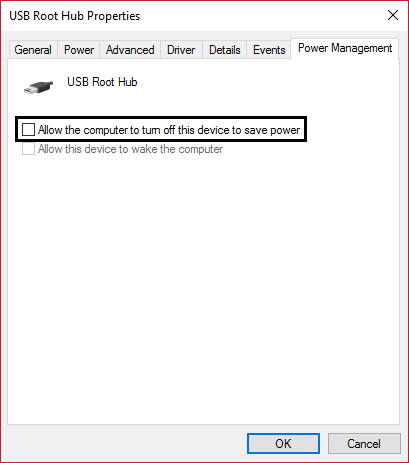
5. 单击应用,然后单击确定。
6. 对上述列表中的每个 USB Root Hub 设备重复步骤 3-5。
7. 重新启动您的 PC 以保存更改。
方法 5:注册表修复
如果上述设置显示为灰色,或者缺少电源管理选项卡,您可以通过注册表编辑器更改上述设置。 如果您已经按照上述步骤进行,则无需继续,跳转到下一个方法。
1. 按 Windows 键 + R,然后键入regedit并按 Enter。
![运行命令 regedit | USB 端口在 Windows 10 中不工作 [已解决]](/uploads/article/118/Nw4r9EvHziiV2BYX.png)
2. 导航到以下注册表项:
HKEY_LOCAL_MACHINE\System\CurrentControlSet\Services\USB
3. 在右侧窗格中找到DisableSelectiveSuspend ,如果它不存在,则右键单击空白区域并选择新建 > DWORD(32 位)值。
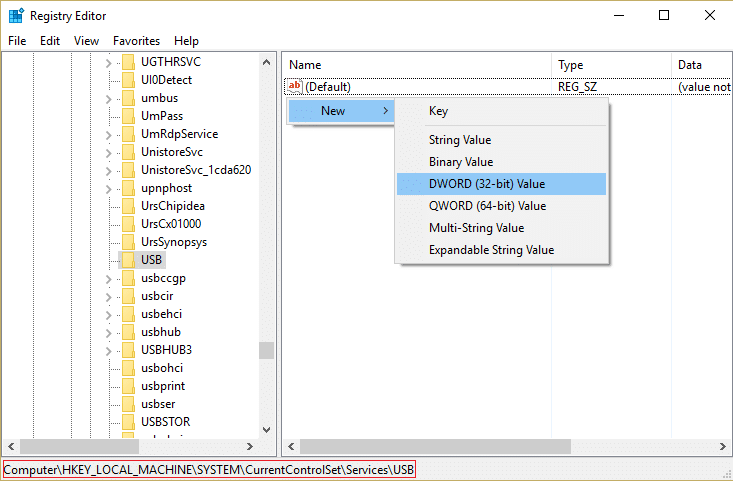
4. 将上述键命名为DisableSelectiveSuspend ,然后双击它以更改其值。
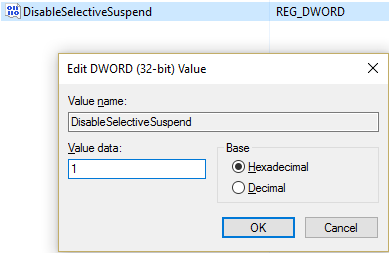
5. 在数值数据字段中,输入 1以禁用选择性挂起功能,然后单击确定。
6.重新启动您的PC以保存更改,这应该修复USB端口不工作问题,但如果没有,则继续下一个方法。
方法 6:禁用并重新启用 USB 控制器
1. 按 Windows 键 + R 然后键入devmgmt.msc并按 Enter 打开设备管理器。
![devmgmt.msc 设备管理器| USB 端口在 Windows 10 中不工作 [已解决]](/uploads/article/118/ZCarmGitvMqJy3qP.png)
2. 在设备管理器中展开通用串行总线控制器。
3. 现在右键单击第一个USB 控制器,然后单击卸载。
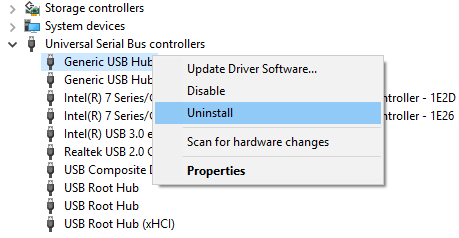
4. 对通用串行总线控制器下的每个 USB 控制器重复上述步骤。
5. 重新启动您的 PC 以保存更改。 重新启动后, Windows 将自动重新安装您卸载的所有USB 控制器。
6. 检查 USB 设备是否正常工作。
方法 7:更新所有 USB 控制器的驱动程序
1. 按 Windows 键 + R 然后键入devmgmt.msc并按 Enter 打开设备管理器。
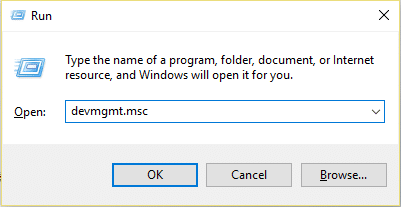
2. 在设备管理器中展开通用串行总线控制器。
3. 现在右键单击第一个 USB 控制器,然后单击更新驱动程序软件。
![通用 USB 集线器更新驱动程序软件 | USB 端口在 Windows 10 中不工作 [已解决]](/uploads/article/118/W1vO5KMe107yMmVO.png)
4. 选择自动搜索更新的驱动程序软件,然后单击下一步。
5. 对通用串行总线控制器下的每个 USB 控制器重复上述步骤。
6. 重新启动您的 PC 以保存更改。
在大多数情况下,更新驱动程序似乎可以修复 USB 端口无法正常工作的问题,但如果您仍然遇到问题,那么您的 PC 的 USB 端口可能已损坏,请继续下一个方法以了解更多信息。
方法 8:USB 端口可能损坏
如果上述方法似乎都无法解决您的问题,那么您的 USB 端口可能已损坏。 您需要将笔记本电脑带到 PC 维修店并要求他们检查您的 USB 端口。 如果它们被损坏,那么维修人员应该以相当低的价格更换可用的 USB 端口。

受到推崇的:
- 修复无法识别的 USB 设备。 设备描述符请求失败
- 如何修复 USB 设备不工作 Windows 10
- 如何修复 Windows 无法识别的 USB 设备
- 修复 USB 设备无法识别的错误代码 43
就是这样,您已成功修复 USB 端口在 Windows 10 中不起作用,但如果您对本指南仍有任何疑问,请随时在评论部分提出。
